Reklāma
Kā mēs zinām, Photoshop ir visas attēlu rediģēšanas programmatūras māte. Reti kurš programmatūru sasniedz tik daudz kompetences un popularitātes savā nišā, kā to ir izdarījis Photoshop.
Viens no tik daudzu programmatūras vienību negatīvajiem aspektiem, ka iesācējiem tas kļūst apgrūtinošs un grūti iemācāms.
Neuztraucieties, šeit ir 3 Photoshop efekti, kurus varat veikt mazāk kā 5 minūtēs, lai fotoattēli izskatās mazliet stilīgāki!
Malu vinjete
Malu vinjete ir vēl viens izplatīts un ļoti iespaidīgs Photoshop efekts. Lai arī puristi var strīdēties par tā klasificēšanu kā malas efektu, tas noteikti palielina kopējo tēlu un var pievērst uzmanību uzmanības objektam. Kā to sasniegt:
- Foto slāņa augšpusē izveidojiet jaunu slāni un piepildiet to ar melnu krāsu.
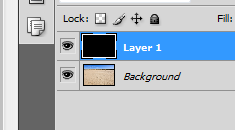
- Atlasiet elipsveida telts rīku un uzzīmējiet lielu izvēli, kas aptver lielāko daļu fotoattēla. Alternatīvi, jūs varat izvēlēties zīmēt virs objekta, kuram vēlaties piesaistīt visu uzmanību. Melnā slāņa necaurredzamības samazināšana varētu palīdzēt redzēt, ko jūs darāt.
- Spalvas atlase, apmeklējot Atlasīt> Modificēt> Spalva. Šeit izvēlētā pikseļa vērtība lielā mērā ir atkarīga no tā fotoattēla izšķirtspējas, ar kuru strādājat.
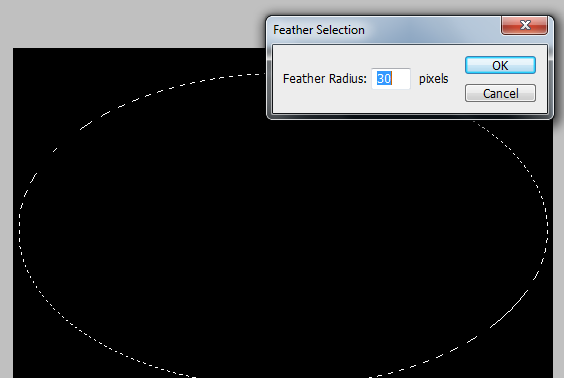
- Kad atlase ir izvēlēta un izvēlēts melnais slānis, nospiediet taustiņu Dzēst, tagad nomainiet melnā slāņa sajaukšanas režīmu uz maigu gaismu. Ja efekts ir pārāk intensīvs, jūs varat spēlēt ar necaurspīdīgumu, lai to samazinātu.

Efekts ir vietā. Pēdējos pielāgojumus var veikt, pārvietojot melno slāni vai palielinot to uz augšu, ja jums jāpārvieto vinjete.
Polaroid Photoshop efekts
Ļoti izplatīts efekts un vienlaikus ļoti viegli sasniedzams. Pieņemot, ka jums ir fotoattēls, kuru vēlaties strādāt, atvērt Photoshop iekšpusē, šeit ir norādītas darbības, kas jums jāveic, lai iegūtu Polaroid Photoshop efektu:
- Turiet nospiestu taustiņu Alt un divreiz noklikšķiniet uz fona slāņa slāņu paletē. Tam vajadzētu atbloķēt slāni. Tagad turiet nospiestu taustiņu Ctrl un slāņa paletē noklikšķiniet uz jaunā slāņa ikonas. Tādējādi zem pašreizējā slāņa tiktu izveidots jauns slānis.
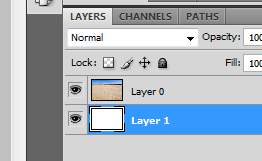
- Kad fotoattēlu slānis ir atlasīts, nospiediet Ctrl + T, lai aktivizētu bezmaksas pārveidošanas rīku. Turiet nospiestu taustiņu Shift, Alt un pēc tam noklikšķiniet un velciet vienu no stūriem uz iekšu, lai fotoattēlu padarītu mazāku. Varat arī apgriezt dažas fotoattēla daļas, lai tas būtu kvadrāts, un pagriezt, lai pievienotu reālismu.

- Veiciet dubultklikšķi uz fotoattēla slāņa. Iekš Slāņu stili Atvērtajā dialoglodziņā Pārbaudiet ēnas nomaiņu un gājienu, mainiet gājienu uz iekšpusi un palieliniet platumu, līdz jūs saņemat pienācīgu malu, kas iet gar malām.
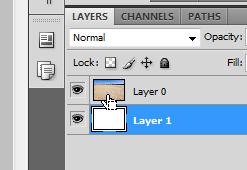
- Tagad turiet nospiestu taustiņu Ctrl un noklikšķiniet uz fotoattēla slāņa sīktēla, lai to ielādētu kā atlasi. Dodieties uz Atlasīt> Pārveidot atlasi. Turot nospiestu taustiņu Alt + Shift, velciet vienu no stūra rokturiem uz iekšu
- Atstājiet izvēli tādu, kāda tā ir, un slāņu paletē noklikšķiniet uz slāņa maskas ikonas. Jūs pamanīsit, ka ārpus atlasītās vietas ir paslēptas.
- Tagad varat izmantot dažāda veida pārvērtības, sukas, filtrus uz slāņa maskas (piezīme), lai iegūtu dažāda veida robežas. Piemēram, noklikšķiniet uz slāņa maskas un satveriet suku. Izvēlieties vienu no dabisko vai speciālo efektu sukām.
- Ja priekšplāna krāsa ir balta, sāciet krāsot virs maskas slāņa melnajām daļām. Jūs redzēsit fotoattēla slēpto daļu, kas atklājas, kaut arī otu triepienu veidā.
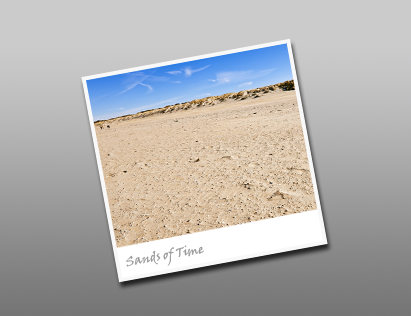
Pēc izvēles slānī, kas atrodas zemāk, varat pievienot pielāgotus fonus vai slīpumus, pievienot papildu baltu krāsu pirms pārveidošanas 2. darbībā noņemiet fotoattēla apakšdaļu, pievienojiet tekstu vai visu, kas šķiet taisnība! Varat arī sakraut vairāk nekā vienu fotoattēlu virs otra un veikt iepriekš minētās darbības, lai iegūtu vēsu kolāžu
Foršas robežas
Varat arī izmantot programmu Photoshop, lai ātri un ērti izveidotu fotoattēlu atdzist apmales. Lūk, kā:
- Alt + Veiciet dubultklikšķi uz fona (foto) slāņa, lai to atbloķētu. Ctrl + noklikšķiniet uz jaunā slāņa pogas slāņa paletē, lai zem foto slāņa izveidotu jaunu slāni. Aizpildiet šo jaunizveidoto slāni ar baltu.
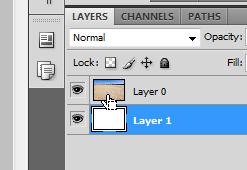
- Tagad turiet Ctrl taustiņu un noklikšķiniet uz fotoattēla slāņa sīktēla, lai to ielādētu kā atlasi. Dodieties uz Atlasīt> Pārveidot atlasi. Turot nospiestu taustiņu Alt + Shift, velciet vienu no stūra rokturiem uz iekšu
- Atstājiet izvēli tādu, kāda tā ir, un slāņu paletē noklikšķiniet uz slāņa maskas ikonas. Jūs pamanīsit, ka ārpus atlasītās vietas ir paslēptas.
- Tagad varat izmantot dažāda veida pārvērtības, sukas, filtrus uz slāņa maskas (piezīme), lai iegūtu dažāda veida robežas. Piemēram, noklikšķiniet uz slāņa maskas un satveriet suku. Izvēlieties vienu no dabisko vai speciālo efektu sukām.
- Ja priekšplāna krāsa ir balta, sāciet krāsot virs maskas slāņa melnajām daļām. Jūs redzēsit fotoattēla slēpto daļu, kas atklājas, kaut arī otu triepienu veidā.
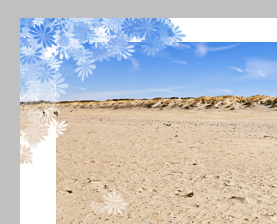
Vai jūs zināt dažus citus Photoshop efektus, kurus var izdarīt tikpat ātri? Dalieties ar viņiem komentāros!
Es esmu Varuns Kašjaps no Indijas. Es aizraujos ar datoriem, programmēšanu, internetu un tehnoloģijām, kas tos virza. Es mīlu programmēšanu un bieži strādāju pie Java, PHP, AJAX uc projektiem.